너는 Affinity Photo에서 이미지의 선명도를 개선하는 방법에 대해 한 번이라도 궁금해본 적이 있니? 올바른 선명화는 평균적인 사진과 뛰어난 사진의 차이를 만들 수 있다. 하지만 선명화는 까다로운 주제이며 피해야 할 몇 가지 함정이 있다. 이 가이드에서는 효과적으로 이미지의 선명도를 높이는 방법과 유용한 도구를 소개할 것이다.
주요 발견 사항
- 선명화는 전체 이미지가 아닌 선택적으로 적용해야 한다.
- “선명하게 하기” 필터와 하이패스 필터는 선명화에 효과적인 도구이다.
- 마스크를 사용하여 어떤 영역을 선명하게 할지 선택할 수 있다.
- 명도 모드를 사용하면 선명화 시 색상 채도를 최소화할 수 있다.
단계별 가이드
1. 선명화의 배경 이해하기
선명화를 시작하기 전에 과정이 어떻게 진행되는지 이해하는 것이 중요하다. 선명화는 이미지를 실제로 더 선명하게 만드는 과정이 아니라 특정 영역의 대비를 높여 선명함을 강조하는 것이다. 따라서 이미지는 처음부터 초점이 잘 맞춰져 있어야 한다는 것을 항상 기억해야 한다.
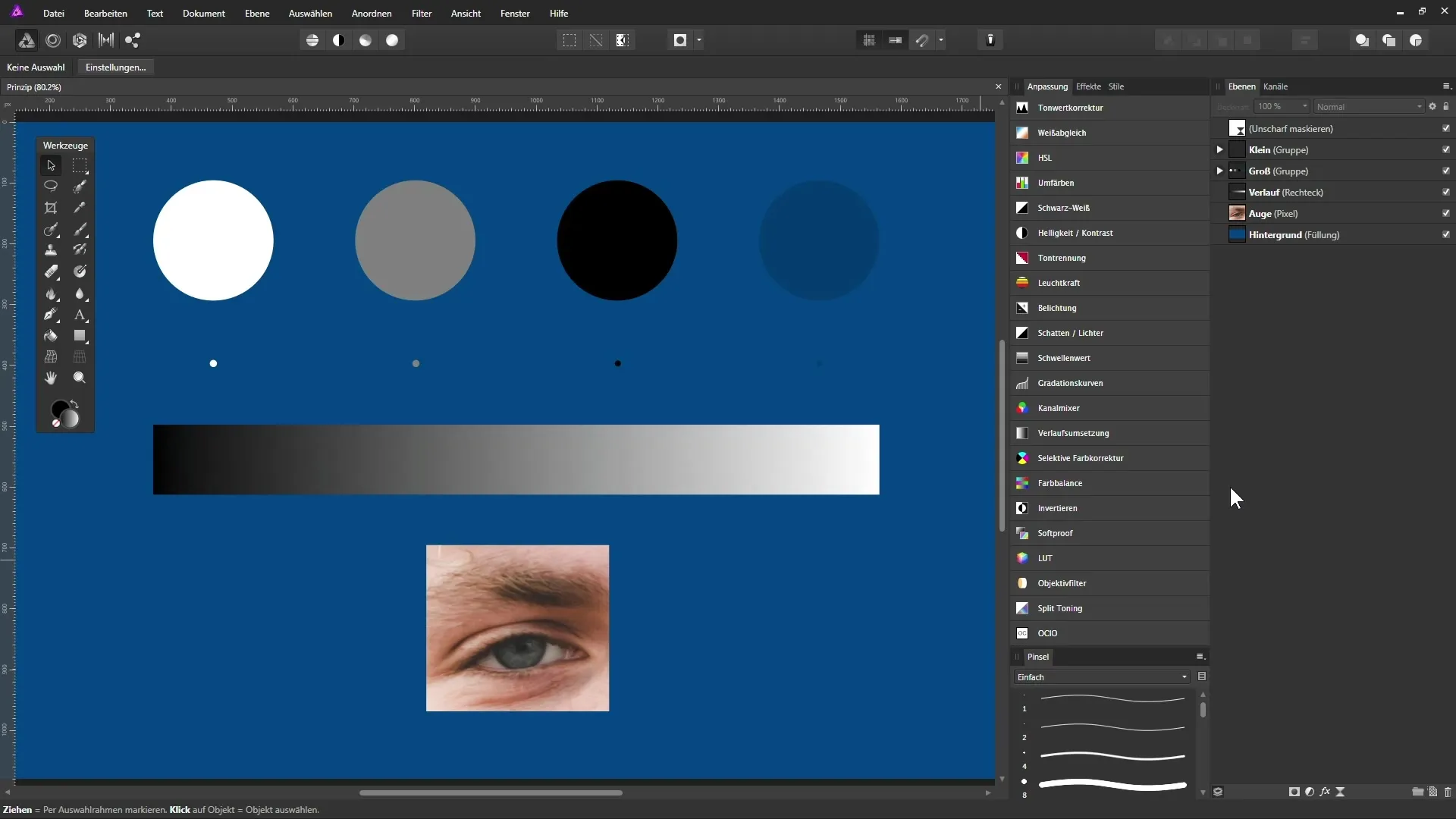
2. 올바른 필터 선택하기
Affinity Photo에는 여러 개의 선명화 필터가 있지만, “선명하게 하기” 필터가 가장 잘 알려져 있고 효과적이다. 이 필터는 원하는 대로 선명화를 조정할 수 있게 해준다. 레이어 패널에서 필터를 선택하고 미리보기 아이콘을 더블 클릭하여 설정을 조정할 수 있다.
3. 설정 시작하기
먼저 모든 슬라이더를 0으로 설정한다. 반경과 계수를 조정할 때, 이미지가 어떻게 변하는지 주의 깊게 관찰해야 한다. 반경은 선명화할 영역의 크기를 결정하고, 계수는 선명화의 강도를 조절한다.
4. 대비 인식하기
선명화가 이미지 세부 사항의 가장자리에 있는 대비를 어떻게 높이는지 관찰하라. 강한 대비는 더욱 선명한 인상을 준다. 다양한 반경과 계수로 실험해 최고의 결과를 얻도록 하라.
5. 임계값 조정하기
임계값은 선명화 효과를 얻기 위한 대비의 기준을 정한다. 이 값을 높이면 선명화가 필요없는 낮은 대비 영역을 배제할 수 있다. 이는 피부의 모공과 같은 세부 사항에 특히 유용하다.
6. 색상 변화 최소화하기
선명화 시 색상이 영향을 받지 않도록 하려면 모드를 “명도”로 변경할 수 있다. 이를 통해 이미지에서 원치 않는 색상 변화를 방지할 수 있다. 다양한 모드에서 이미지가 어떻게 변하는지 테스트해보라.
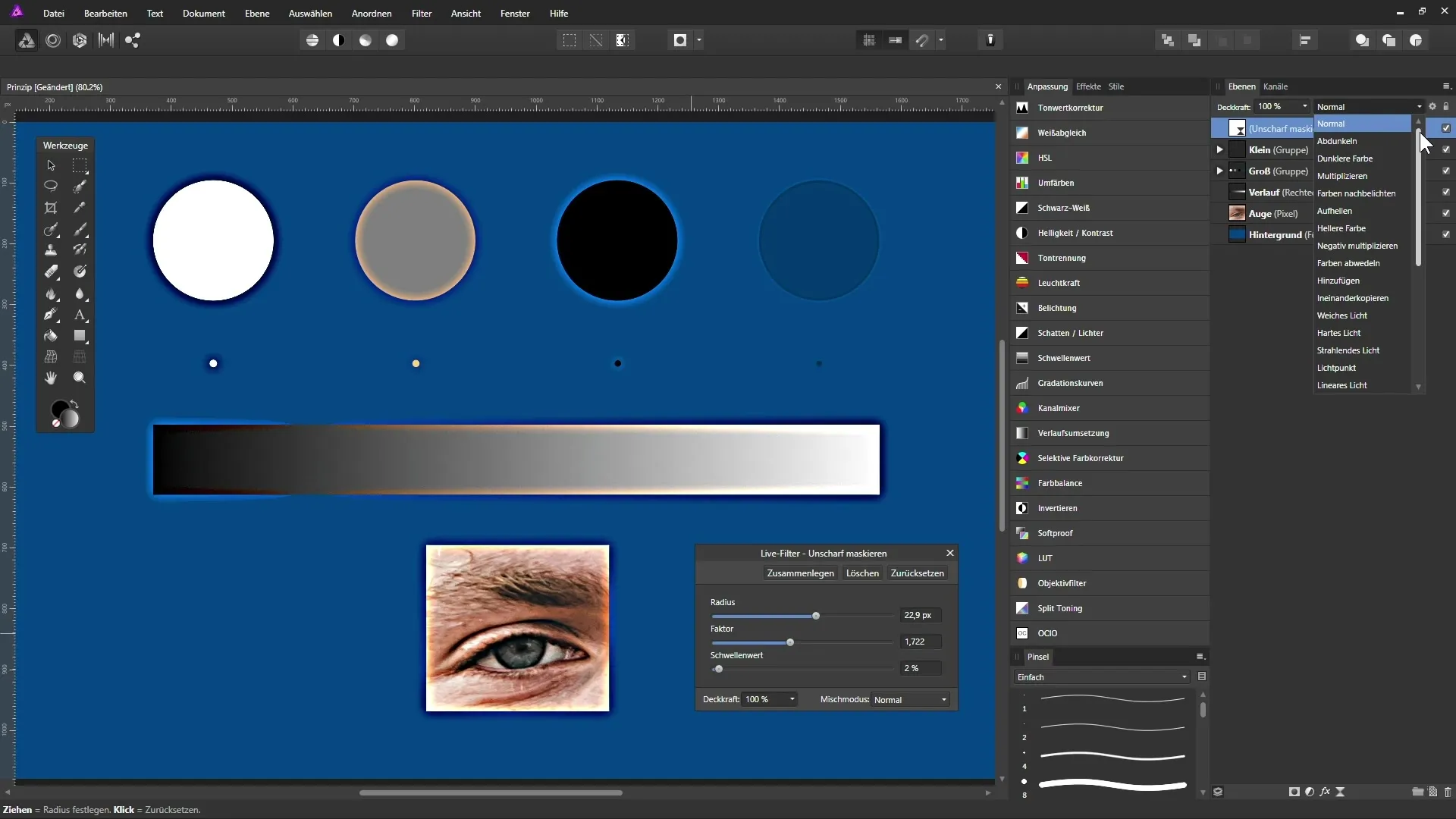
7. 선명화 수행하기
이미지를 확인할 때 적절한 선명화를 적용하라. 전체적으로 시작하든 마스크를 사용하여 영역을 제외하든, 이미지 내용에 따라 선명화를 직접 적용하라.
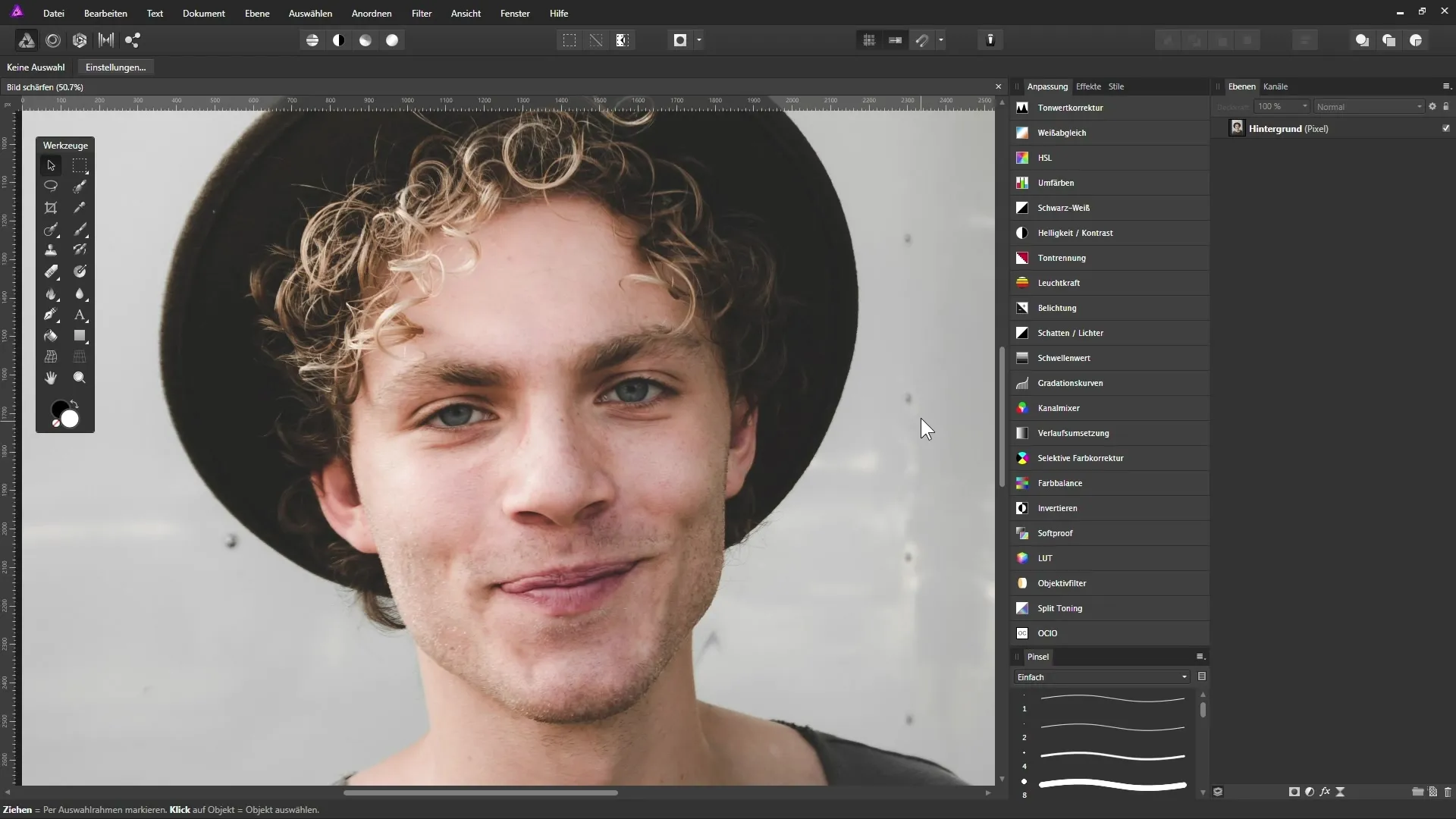
8. 마스크를 효과적으로 사용하기
특정 이미지 영역을 보호하기 위해 마스크를 사용할 수 있다. 원하는 위치에서 선명화를 구현하는 마스크를 생성하고 다른 영역은 그대로 두도록 하라.
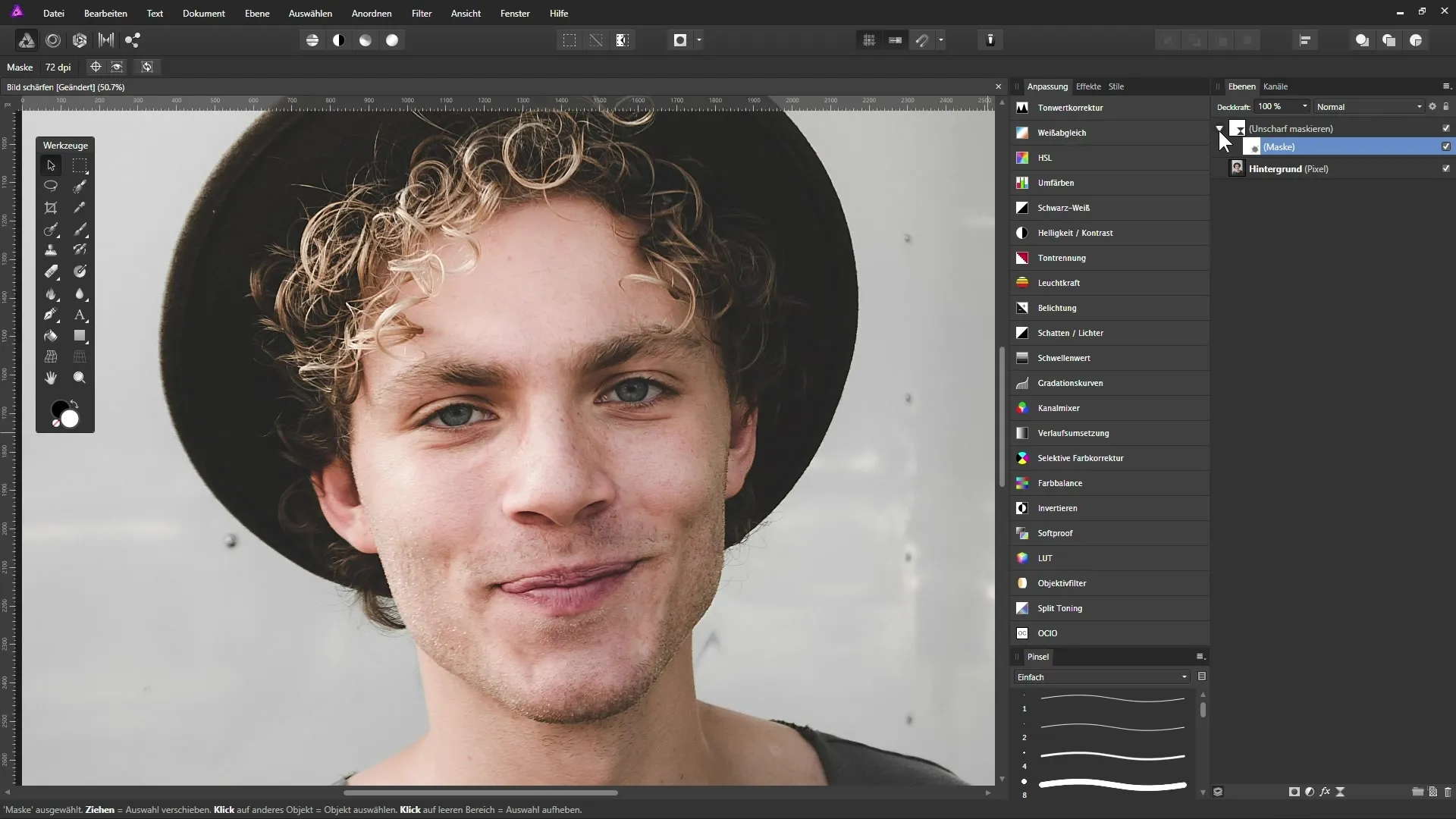
9. 세부 사항을 위한 하이패스 필터 사용하기
선명화를 위한 또 다른 방법은 하이패스 필터이다. 이 효과가 적용된 라이브 필터 레이어를 생성하고 이미지 세부 사항을 강화하고 입체적으로 만드는 데 사용할 수 있다.
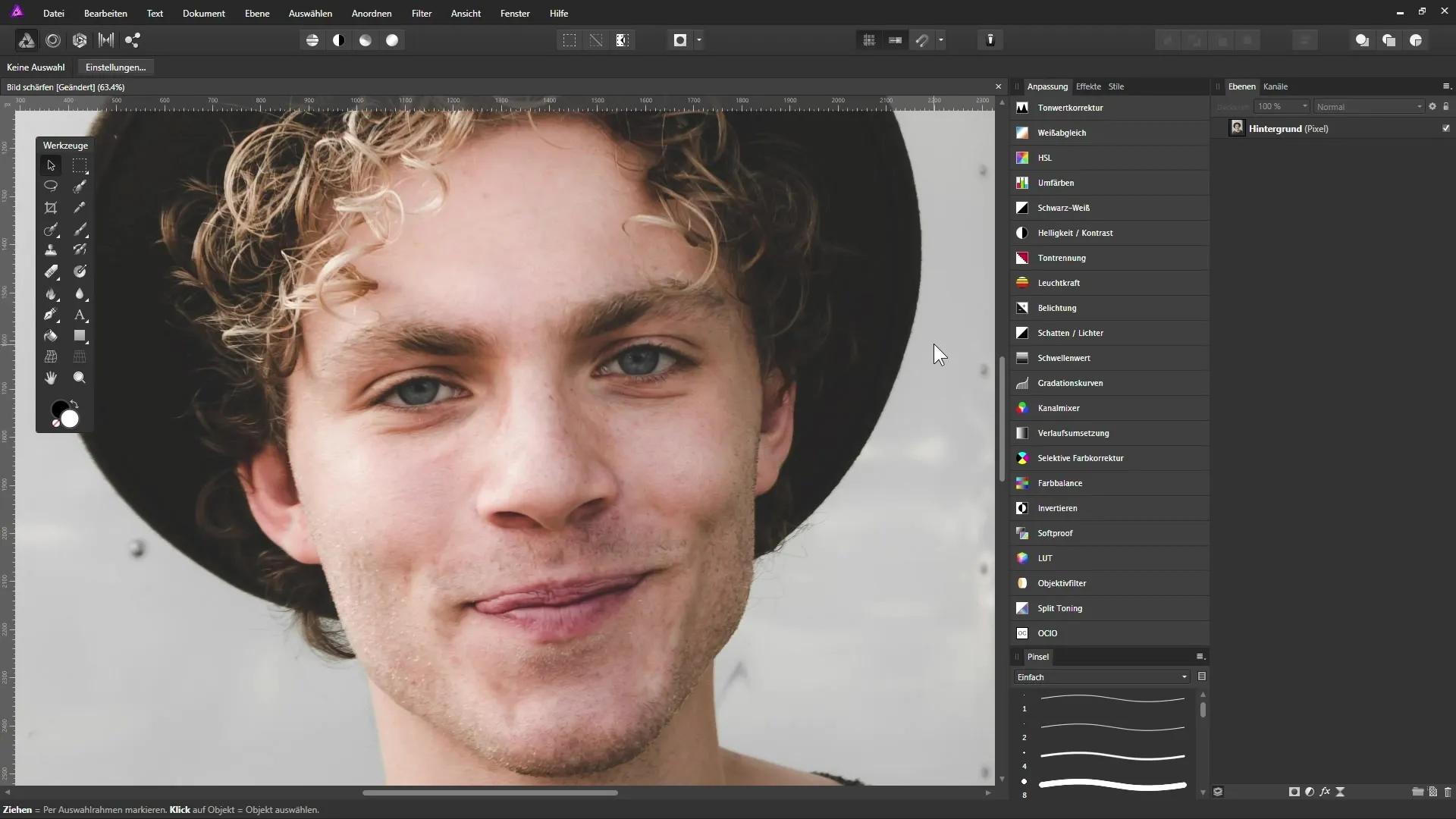
10. 선명화 완료하기
선명화를 마무리하려면 조정 레이어를 추가해야 할 수도 있다. 이를 통해 원할 경우 선명화의 강도를 미세 조정할 수 있다. 시각적인 결과가 중요하다는 것을 신뢰하라; 이미지는 과장되거나 편집된 것처럼 보이지 않고 잘 보여야 한다.
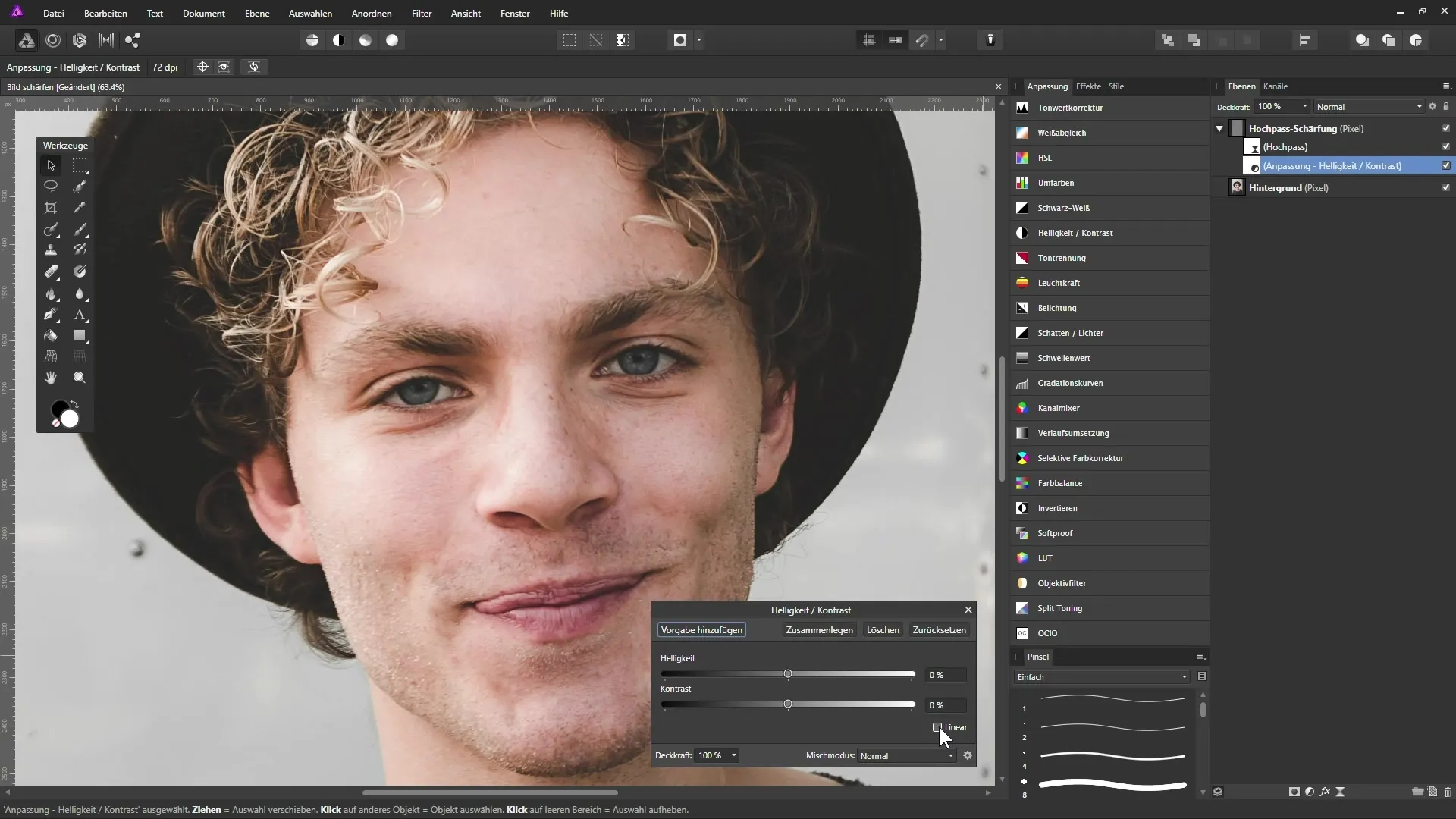
요약 - Affinity Photo에서 이미지 선명화 가이드
이 가이드에서는 Affinity Photo에서 선명화를 효과적으로 사용할 수 있는 방법을 배웠다. 이제 어떤 도구와 기술이 가능한지, 선택적 적용이 얼마나 중요한지 이해하고 있다. “선명하게 하기를 사용하고 하이패스 필터로 실험하여 니즈에 가장 적합한 모습을 얻으라.
자주하는 질문
Affinity Photo에서 이미지를 어떻게 선명화하나요?“선명하게 하기를” 필터나 하이패스 필터를 사용하고 원하는 대로 설정을 조정하면 됩니다.
선명화를 특정 영역으로 제한할 수 있나요?네, 마스크를 사용하여 원하는 영역에 선명화를 적용할 수 있습니다.
선명화 시 색상 변화를 방지하려면 어떻게 해야 하나요?선명화 레이어의 모드를 명도로 변경하여 색상 변화를 최소화하십시오.
어떻게 하면 이미지가 과도하게 편집된 것을 알 수 있나요?자세히 살펴보면 아티팩트 경계나 부자연스럽게 채도가 높은 색상이 과도한 편집을 나타낼 수 있습니다.
선명도에 불만인 경우 어떻게 해야 하나요?선명화를 조정하거나 마스크를 수정하여 특정 이미지 영역에서 선명화를 줄이거나 없앨 수 있습니다.


